 Iniciar no scanner (consulte Definição de uma função ao botão Iniciar (para Windows) para mais instruções) e salvar configurações de escaneamento usadas com frequência.
Iniciar no scanner (consulte Definição de uma função ao botão Iniciar (para Windows) para mais instruções) e salvar configurações de escaneamento usadas com frequência. |
 |
|
||
 |
||||
Escaneamento usando Document Capture Pro (para Windows)
Este software permite que você realize várias tarefas com a imagem escaneada, assim como enviá-la por e-mail, imprimi-la, ou fazer seu upload para um servidor. Você também pode personalizar a ação executada quando pressiona o botão  Iniciar no scanner (consulte Definição de uma função ao botão Iniciar (para Windows) para mais instruções) e salvar configurações de escaneamento usadas com frequência.
Iniciar no scanner (consulte Definição de uma função ao botão Iniciar (para Windows) para mais instruções) e salvar configurações de escaneamento usadas com frequência.
 Iniciar no scanner (consulte Definição de uma função ao botão Iniciar (para Windows) para mais instruções) e salvar configurações de escaneamento usadas com frequência.
Iniciar no scanner (consulte Definição de uma função ao botão Iniciar (para Windows) para mais instruções) e salvar configurações de escaneamento usadas com frequência.Este seção explica procedimentos básicos de escaneamento usando Document Capture Pro. Para mais detalhes, selecione Ajuda do Document Capture Pro no menu de Ajuda do aplicativo.
 |
Coloque o documento na abertura de entrada. Consulte Colocação de documento para mais instruções.
|
 |
Selecione
|
 |
Clique em Digitalizar.
|
 |
Ajuste as configurações na janela Configurações Principais conforme necessário.
|
Clique em Configurações Detalhadas se desejar fazer ajustes de imagem mais detalhados usando a janela do EPSON Scan. Consulte Pré-visualização e ajuste da área de escaneamento e Ajuste da cor e outras configurações de imagem para mais informações.
 |
Clique em Digitalizar. O documento é escaneado e exibido como uma imagem no Document Capture Pro.
|
 |
Verifique a imagem escaneada, depois a edite se necessário.
|
 |
Quando terminar, clique em um ícone de destino ou selecione Salvar Como no menu Arquivo.
|
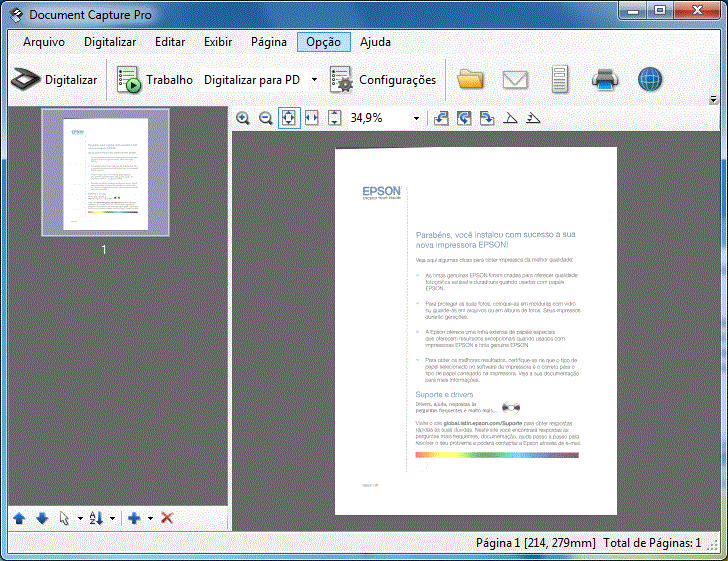
 |
Ajuste as configurações na janela Salvar Como ou Configurações de Impressão conforme necessário, depois clique em OK.
|
Dependendo do destino que selecionou, você também pode ser solicitado a digitar informações adicionais tais como Endereço do servidor, Nome de Usuário ou Senha.
 Observação:
Observação:|
Se estiver escaneando para um arquivo PDF, clique em Opções para recursos relacionados a PDF tais como segurança de documento e funcionalidade de busca. Consulte Seleção de opções de PDF para mais informações.
Se quiser que o software detecte páginas em branco ou códigos de barra e separe os documentos escaneados em arquivos diferentes baseado nesses itens, clique em Aplicar separação de trabalho. Depois clique na opção de Configurações de separação para selecionar as suas preferências.
|
A imagem escaneada é salva ou enviada ao local que você especificou.